我们有时会遇到电脑毫无征兆地突然黑屏,让人措手不及。无论是在赶稿、开会还是娱乐时遇到黑屏,都是一种令人抓狂的体验。那么,电脑突然黑屏了该怎么办?本文将从多个角度为你解析可能的原因和解决方案,帮助你快速恢复正常使用。

一、确认是否为休眠或屏幕自动关闭
不要慌张,电脑黑屏并不一定意味着严重故障。首先确认是否因系统设置导致屏幕休眠或关闭。可以尝试按下键盘或移动鼠标,看是否恢复显示。笔记本电脑用户也可以尝试按亮度调整键,确认不是误操作导致屏幕亮度降至最低。
二、电源问题排查
电源问题是黑屏的常见原因之一。台式机应检查电源线是否插好、电源开关是否开启,插座是否有电。笔记本用户应检查电池电量是否耗尽,电源适配器和电源线是否完好。如果怀疑电源故障,可尝试长按电源键10秒强制关机,再重新启动看是否有效。
三、检查显示器和连接线
如果使用外接显示器,需检查视频线(如HDMI、VGA、DP)是否松动或损坏,确认显示器是否开启以及信号输入是否正确。有条件的可以更换另一根连接线或另一台显示器测试,排除硬件损坏的可能性。

四、硬件松动或故障
内部硬件问题也可能引发黑屏。例如:
内存条松动:关机断电后打开机箱,取出并重新插入内存条,有时能恢复。
显卡问题:如果是独立显卡,可拆下显卡后连接主板的集成显卡试试。
主板或电源损坏:这类问题通常较复杂,建议交由专业技术人员处理。

五、驱动程序异常
有时,黑屏可能是由于显卡驱动程序错误或系统更新引起的兼容性问题。尤其是在更新显卡驱动、Windows系统或安装新软件后出现黑屏,值得特别注意。
进入安全模式:重启电脑并按F8(或使用系统恢复选项),进入安全模式后尝试卸载或回滚最近安装的驱动程序。
更新驱动程序:如果驱动版本太旧或不兼容,建议打开“百贝驱动大师”下载并安装最新版本的驱动程序。更新驱动有助于修复系统兼容性问题,提升系统稳定性。
 好评率97%
好评率97%
 下载次数:3258235
下载次数:3258235
1. 点击上方下载按钮安装打开“百贝驱动大师”,软件将自动对电脑进行体检。将软件界面切换到“驱动管理”板块点击“立即扫描”。
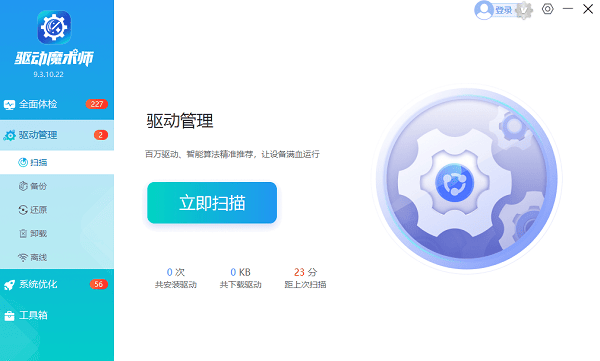
2. 电脑便会扫描硬件给到驱动版本更新,只需要选择升级驱动便可。
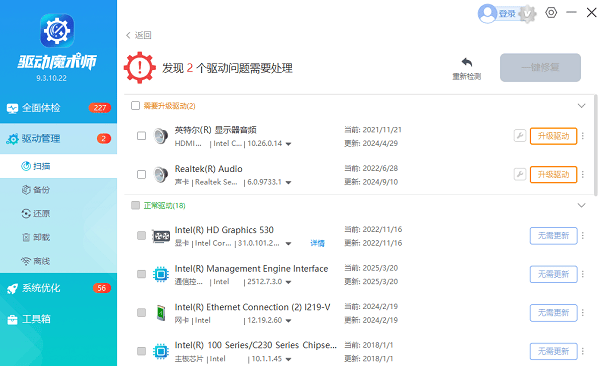
六、防范恶意软件和病毒
某些病毒程序可能篡改系统文件或强制关闭显示服务,导致黑屏。可使用安全模式进入系统后运行杀毒软件全面扫描,必要时使用启动U盘进行杀毒处理。
七、重装系统或恢复出厂设置
如果以上方法无法解决问题,可能需要重装操作系统或恢复出厂设置。建议在重装前备份重要数据,以免资料丢失。
电脑黑屏并不可怕,只要按部就班进行排查,从最基础的电源和显示问题,到驱动更新与系统异常,大多数问题都可以被定位并解决。同时,建议用户平时保持良好的使用习惯,定期打开百贝驱动大师更新驱动程序,养成备份重要文件的习惯。这样,即使再遇到突发状况,也能从容应对、化险为夷。







